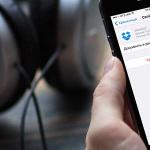Как увеличить скорость работы iphone. Как ускорить работу iPad. Советы. Активируйте функцию «Уменьшение движения»
Никаких оптимизаторов, твиков или утилит нам не потребуется. Есть первый способ , проверенный. А есть длинный, сегодня продолжаем.
1. Отключаем фоновое обновление контента
Даже самый новый iPhone или iPad начнет тормозить, если в фоновом режиме приложения постоянно что-то качают из сети, обновляют данные или отправляют статистику.
- переходи в Настройки – Основные – Обновление контента ;
- смотри, какие приложения хотят работать в фоне;
- отключай те, которыми пользуешься редко и те, которым нечего лезть в сеть за обновлениями;
- можешь радикально отключить всю фоновую активность одним переключателем.
Оставить фоновую активность следует только для приложений, которые действительно важны. Например, если необходимо постоянно иметь свежий прогноз погоды или быть в курсе всех изменений в определенном мессенджере или социальной сети. Для таких приложений следует оставить возможность загружать данные, находясь в фоновом режиме.
Смело отключай все игры, и большинство программ, которые отлично работают офф-лайн.
2. Чистим «тяжелые» приложения

Памяти на iPhone или iPad часто не хватает, особенно если он не вот такой . При нехватке памяти устройство неминуемо начинает тормозить. Простой мессенджер или клиент облачных сервисов может занимать несколько десятков мегабайт, а контент, хранимый в нем, забивает сотни или тысячи мегабайт на устройстве.
- открывай Настройки – Основные – Хранилище и iCloud ;
- сравнивай размер программы и размер документов и данных, хранящихся в ней;
- удаляй ненужный контент в приложении;
- можешь удалить программу и загрузить её заново из App Store.
3. Убираем лишнюю анимацию
- переходи в Настройки – Основные – Универсальный доступ ;
- ищи опцию Уменьшение движения и включай её.
Избавишься от тряски, плавающих обоев, плавного открытия и закрытия программ.
4. Отключаем автоматическую загрузку контента
Чтобы программы, игры и контент, загруженный на других устройствах, автоматически не попадал на iPhone, отключи такую особенность iOS.
- открывай Настройки – iTunes и App Store ;
- выключай загрузку контента на устройство.
Решишь 4 проблемы одним махом: снизишь фоновую активность, сэкономишь сетевой трафик, не будешь забивать место на устройстве и продлишь время его автономной работы.
5. Отключаем ненужные приложения в Spotlight
Знаешь, как тормозит поиск по iOS при открытии? Убери из проверяемых результатов лишние программы.
- переходи в Настройки – Основные – Поиск Spotlight ;
- убирай из списка программы, в которых не ищешь данные через Spotlight.
6. Чистим кэш в Safari
Если браузер тормозит во время работы, самое простое решение – удалить накопившийся в приложении мусор.
- открывай Настройки – Safari ;
- активируй параметр Очистить историю и данные сайтов .
7. Очищаем оперативную память
Иногда полезно очищать оперативную память от фоновых процессов и приложений. Конечно, iOS все умеет делать сама, но лишняя помощь может быть кстати.
- зажимай кнопку Power до появления меню выключения;
- нажимай на кнопку Home и держи её 15 секунд;
- попадешь на главный экран, все фоновые приложения завершатся.
8. Перезагружаем устройство
Apple приучил нас, что Mac, iPhone, iPad и другие гаджеты могут работать без перезагрузки очень долго. Конечно, хорошо, что не приходится выключать и включать смартфоны и планшеты каждый день, но сделать перезагрузку иногда стоит.
- выключи устройство;
- включи устройство)
P.S.:
самый простой способ ускорить айфон… ну, ты понял
.

Около года назад Apple втайне от пользователей добавила в iOS функцию автоматического контроля вычислительной мощности, активируемой на iPhone с изношенными батареями. Нововведение предотвращало самопроизвольные отключения в моменты пиковых нагрузок и увеличивало автономность смартфонов. Но потребители жаждали производительности, и в iOS 11.3 появилась отдельная турбокнопка.
Инструмент для повышения производительности появляется в «Настройках» только при значительном износе батареи. Иными словами, если вы не видите этого переключателя, значит, вашего iPhone в полном порядке, а сам смартфон работает в полную мощность.
Для того чтобы проверить уровень изношенности аккумулятора, перейдите в «Настройки» — «Аккумулятор» — «Состояние аккумулятора (бета-версия)». Там вы увидите строчку «Максимальная емкость», которая показывает емкость батареи в процентах. Если емкость окажется в пределах 80%, система предложит вам на собственный страх и риск включить режим повышенной производительности. Такая возможность доступна только на iPhone 6, 6 Plus, 6s, 6s Plus, SE, 7 и 7 Plus.


Активация турборежима, впрочем, чревата негативными последствиями. Испытания показали, что иногда iPhone не в силах справляться с перепадами мощности, а потому просто отключается, враз теряя по нескольку десятков процентов заряда. Блэкаут может случиться в самый неожиданный момент. Как правило, близящееся отключение сопровождается резким снижением быстродействия вне зависимости от выполняемой задачи.
Многие предприниматели используют смартфоны для выполнения различных бизнес-задач. Однако со временем некоторые устройства начинают работать медленнее. Издание Business Insider опубликовало материал , в котором перечислило 12 способов ускорения работы iPhone.
Нужно избавиться от старых фотографий
Удаление ненужных файлов является хорошим способом ускорения работы смартфона. Часто случается так, что пользователь хранит сотни фотографий на своем iPhone — куда эффективнее синхронизировать их с iPhoto на компьютере или скопировать в iCloud с последующим удалением из памяти телефона.
Стоит удалить «тяжелые» приложения
Чем больше приложений установлено в iPhone, тем медленнее он будет работать. Для того, чтобы увидеть, сколько памяти потребляет каждое приложение, нужно зайти в меню Настройки>Основные>Статистика (в англоязычном интерфейсе Settings>General>Usage).
Большой архив сообщений замедляет работу смартфона
Автор Business Insider Лиза Идичикко (Lisa Eadicicco) говорит, что ранее её сильно раздражала медленная работа смартфона Motorola Razr. Впоследствии выяснилось, что всему виной было огромное количество старых сообщений, которые девушка не удалила. В случае современных устройств, очень крупный архив сообщений не сможет полностью парализовать их работу, но все же может замедлить её. Именно поэтому стоит периодически «подчищать» историю сообщений в мессенджерах.
Очистка кэша Safari
При пользовании интернетом браузер сохраняет некоторые данные с веб-страниц в кэш. Чтобы еще немного увеличить скорость работы телефона, эти файлы можно удалить. Для этого необходимо зайти в меню Настройки>Safari>Очистить историю (Settings>Safari>Clear History). В этом же меню находятся пункт для удаления загруженных мобильных данных и cookie-файлов.

Отключение автообновления приложений
Иногда причиной не самой быстрой работы смартфона становится фоновое обновление приложений. Журналисты Business Insider рекомендуют загружать обновления приложений вручную. Для этого необходимо изменить настройки обновлений в меню Настройки>iTunes Store, App Store>Автоматические загрузки (Settings>iTunes & App Store >Automatic Downloads) — соответствующие слайдеры должны находиться в состоянии «отключено».
Отключение автозагрузок
Минус автоматических загрузок приложений заключается в том, что иногда смартфон может начать скачивание приложение, которое установлено на iPad пользователя, но отсутствует на iPhone. Таким образом на телефон попадают не всегда нужные приложения, кроме того — процесс загрузки замедляет работу устройства. Поэтому в меню Настройки>iTunes Store, App Store>Автоматические загрузки стоит отключать не только автообновление, но и автоматическую загрузку.
«Убийство» фоновых приложений
Часто приложения, которые работают «в фоне» потребляют значительное количество ресурсов смартфона — например, условная мобильная игра может быть весьма требовательна в этом плане. Пользователи десктоп-компьютеров часто вручную отключают программы, запущенные в фоновом режиме, для экономии ресурсов и ускорения работы. Смартфоны здесь мало чем отличаются.
Отключение автоматического режима различных настроек
Чтобы iPhone работал быстро, его нужно настраивать вручную. Поэтому все автоматические настройки чего-либо стоит отключить — по словам экспертов, любое действие, совершаемое телефоном в автоматическом режиме (например поиск Wi-Fi или загрузка приложений) замедляют его работу. Поэтому упомянутая функция поиска доступных беспроводных сетей также должна быть отключена.
Периодический перезапуск устройства
Смартфон — это практически небольшой компьютер, и относиться к нему нужно соответственно. Привычка никогда не выключать телефон появляется очень легко, но периодическая перезагрузка еще никому не повредила. Точно также, как отключение «фоновых» приложений помогает ускорить работу устройства, перезагрузка iPhone может позволить освободить дополнительные ресурсы, которые могли быть заняты различными системными процессами.

Установка обновлений
Разработчики часто исправляют ошибки в приложениях и выпускают соответствующие обновления. Некоторые баги могут приводить к излишнему потреблению ресурсов, что замедляет работу смартфона. При этом к большим пакетам обновлений стоит относиться с осторожностью — последние версии iOS на старых моделях iPhone могут работать медленно, поскольку «железо», установленное в них просто физически не может на должном уровне взаимодействовать с новейшим софтом.
Оптимизация распределения памяти с помощью специальных приложений
Чаще всего медленная работа смартфона так или иначе связана с памятью. Издание Macworld рекомендует использовать для проверки быстродействия устройства приложение Battery Doctor . Одной из его функций является перераспределение памяти — если телефон работает медленно, то нажатием одной кнопки пользователь может ускорить его, перераспределив ресурсы памяти (Memory Boost). В случае замедлении работы iPhone, журналисты Macworld рекомендуют проделывать процедуру перераспределения памяти прежде, чем переходить к другим шагам по решению проблемы скорости.
Многие пользователи жалуются, что их iPhone/iPad стал тормозить. Причём жалобы чаще всего обоснованы и связаны с различными факторами. Попробую актуализировать сведения на май 2018-го года. Возможно, после этой статьи вы сможете ускорить свой iPhone или iPad.
Эта статья является дополненной версией .
Но для начала интересный факт:
Знаете ли вы, что всплеск запросов «iPhone тормозит» или «iPad тормозит» в поисковых системах приходится на период перед самым выходом нового устройства (то есть июль-октябрь)? В остальное время года таких запросов заметно меньше. Есть несколько версий такого феномена:
- психологическая. Пользователи узнают о выходе нового iPhone и им начинает казаться, что телефон действительно тормозит.
- beta-версии. Перед выходом нового iPhone Apple активно тестирует новую версию iOS. И естественно, что не все баги отловлены и тормозят именно бета-версии iOS. Ну и тестеры (а сейчас с появлением публичных бета-версий тестером может быть любой) начинают писать. Хотя это очевидно, что какой-нибудь iPhone 5S будет медленней работать на iOS 11, чем на оригинальной iOS 7!
- теория заговора. Существует популярная версия, что Apple специально затормаживает устройства перед презентацией. Каждая новая версия iOS специально замедляет старые девайсы. И, действительно, очень трудно понять, почему визуально мало что меняется уже который год, а устройства, которые обладали пару лет назад самым мощным мобильным процессором, вдруг начинают тормозить. Тут либо кривые руки программистов, либо специальное замедление.
- самая вероятная и логичная причина. За год после выхода новой версии iOS, система постепенно захламляется и начинает потихоньку подтупливать.
Но есть и другие причины, о которых я расскажу в рамках данного обзора.
Почему тормозит iPhone. Объясняю на пальцах
При покупке iPhone, iPad или iPod Touch подразумевается, что из коробки iДевайс (да и любой гаджет) будет работать прекрасно. Так на самом деле и происходит в подавляющем большинстве случаев. Apple постоянно хвастается рейтингами удовлетворённости от их покупок.
Со временем с iДевайсами происходят следующие штуки. Пользователь скачивает приложения из App Store (ну а как без них?!), удаляет их, периодически ставит обновления системы, раз в год глобально обновляет на новую версию iOS, делает снимки и т.п. Кто-то ставит джейлбрейк и затем балует себя твиками.
Всё это незаметно сказывается на работе системы.
Также очевидно, что чем старее девайс, тем больше он тормозит на новой версии системы. Возьмём популярные iPhone 4S и 5S. После выхода на iOS 7 все были довольны. Помнится, что в то время iPhone 4S работал нормально, iPhone 5S просто летал. Выход iOS 8 с виджетами и другими плюхами сопровождался истерикой владельцев iPhone 4S - телефон стал тормозить. Владельцы iPhone 5S тихо радовались жизни - не может же одна версия «убить» производительность. Выходит iOS 9 - владельцы iPhone 4S начинают избавляться от телефона, слышны первые крики владельцев 5S. C iOS 10 появляется шумиха, что 5S уже не торт. Но на практике оказалось, что iPhone 5S работает вполне прилично.
Тормозит iPhone. Что делать?
Начну с самых действенных и радикальных методов.
Золотое правило: Если система вся на устройстве откровенно тормозит, то самое лучшее, что можно сделать - это привести гаджет к заводским настройкам. Есть два способа.
а) Сброс настроек. Настройки->Основные->Сброс .
Тут можно сначала попробовать Сбросить настройки сети. Если не поможет, то Сбросить все настройки .
б) Полная перепрошивка девайса. Как показала практика, самый лучший способ. Если уж он не поможет, то ничего не поможет…
Система со всеми этими обновлениями накапливает мусор. Несмотря на то, что кое-кто иногда заявляет, что перепрошивка - это бесполезная трата времени, уже не раз проверено на практике (в том числе лично): перепрошивка с нуля на самую свежую iOS улучшает самочувствие iДевайса.
Заходим в Настройки->Аккумулятор->Состояние аккумулятора . Если Максимальная ёмкость меньше 80%, то это повод задуматься о замене.
Тут же должно быть написано под Пиковая производительность: «Сейчас аккумулятор поддерживает нормальную пиковую производительность». Если написано обратное, значит ваше устройство работает на сниженной частоте процессора и может работать медленней, чем обычно.
Это Apple сознательно внедрила функцию, которая снижает производительность, если на устройстве наблюдались перебои или неожиданные перезагрузки.
Вот ещё пара способов ускорить iOS. Правда, я лично, не уверен, что они эффективно помогают. Но попытка — не пытка! Попробуйте, может вам что и поможет. Тем более всегда присутствует элемент плацебо. :)
iOS за номером 12.0.1, ставшая первым обновлением мобильной ОС от Apple с момента выхода iOS 12, хоть и не привнесла каких-либо нововведений, исправила целый ряд недоработок, препятствующих комфортной работе пользователей со своими устройствами. Например, апдейт устранил проблему, препятствующую зарядке некоторых моделей iPhone и их подключения к Bluetooth-аксессуарам, а также наладил работу LTE и Wi-Fi. Но как iOS 12.0.1 повлияла на быстродействие совместимых iPhone?
Ведущий YouTube-канала iAppleBytes провел собственный эксперимент, в ходе которого сравнил быстродействие четырех моделей iPhone — 5s, 6, 6s и 7 — под управлением iOS 12 и iOS 12.0.1.
Стоит ли устанавливать iOS 12.0.1
iPhone 5s: iOS 12 vs. iOS 12.0.1
iPhone 6: iOS 12 vs. iOS 12.0.1
А вот в бенчмарках все оказалось не так радужно. Некоторые программы для измерения «синтетики» повели себя менее однозначно, продемонстрировав небольшое снижение производительности, которое, впрочем, можно списать на статистическую погрешность.
В работе более новых iPhone 6s и iPhone 7, функционирующих под управлением iOS 12.0.1, по сравнению с аппаратами на iOS 12 изменения практически незаметны. Тестовые смартфоны с одинаковой скоростью обрабатывают команды, молниеносно реагируя на действия пользователя. Синтетическое испытание также не показало каких-либо изменений в быстродействии устройств с разными версиями ОС на борту.
iPhone 6s: iOS 12 vs. iOS 12.0.1
iPhone 7: iOS 12 vs. iOS 12.0.1
Даже если вам посчастливилось, и вы не столкнулись ни с одной из проблем на iOS 12, о которых сообщают пользователи, настоятельно рекомендуем обновиться до iOS 12.0.1. Хуже точно не будет.
Обсудить эту и другие новости Apple можно в .